Cómo ver y borrar el historial de impresiones
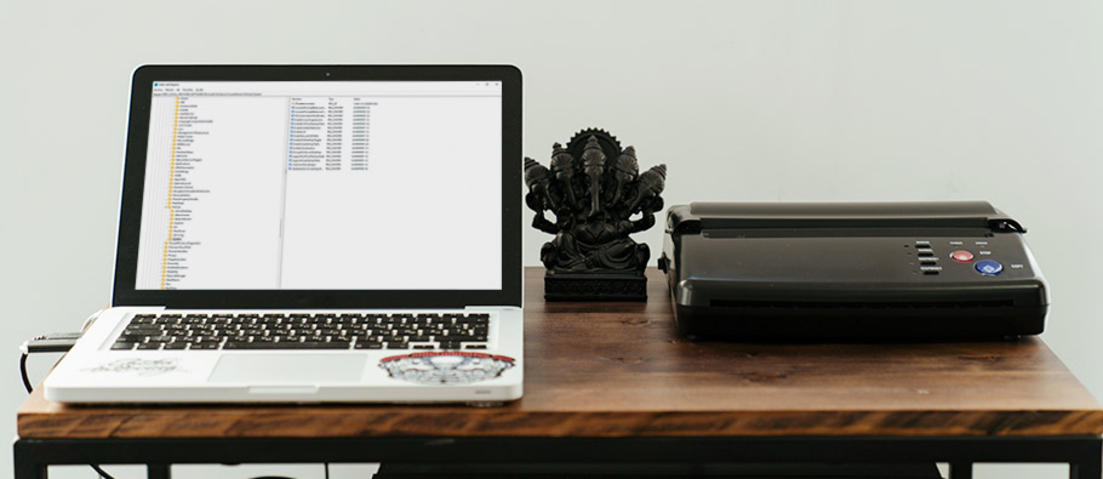
Suponemos que ya conoces los peligros de no borrar el historial de navegación, pero ¿sabías que también existe un historial de impresiones que cualquier persona con acceso a tu ordenador puede ver? Para evitar disgustos, vamos a explicarte exactamente qué es, cómo se puede ver y qué tienes que hacer para borrarlo. Presta atención porque es muy sencillo.
¿Qué es el historial de impresiones?
El historial de impresiones es un registro de toda la actividad de la impresora, es decir, una relación de todos los documentos que se han enviado a imprimir desde un equipo concreto en el que también aparece qué usuario los ha enviado a imprimir, cuántas veces lo ha hecho y cuándo (fecha y hora).
Esta información es útil, por ejemplo, para asegurarte de que has mandado imprimir algo cuando no lo ves en la bandeja de salida o para comprobar si alguien sin permiso a impreso un documento determinado. Pero también puede ocasionar ciertos problemas si otra persona ajena accede a información confidencial.
¿Cómo ver el historial de impresiones?
Hay varias maneras de acceder al historial de impresiones. Para ver todo lo que se ha impreso desde un ordenador Windows seguimos estos pasos:
- Escribe en la barra de búsqueda ‘Visor de Eventos’ y haz clic. Se desplegará un nuevo menú, haz clic sobre ‘Abrir registro guardado’.
- Ahora se abrirá una nueva ventana con la ruta hacia el historial de impresión, abre el archivo y podrás verlo.
- Si al seleccionar ‘Abrir registro guardado’ no aparece el historial de impresión significa que esta opción no está habilitada, así que su borrado ya no será necesario.
- Si desde el ‘Visor de eventos’ seleccionamos ‘Registro de aplicaciones’, luego hacemos clic sobre las opciones Microsoft-Windows-PrintService y por último pinchamos sobre el registro ‘Operativo’ también podremos ver un registro de todas las actividades de impresión.
¿Tienes un equipo Mac? Para ver desde él el historial de impresiones sigue estos pasos:
- En la parte inferior de la pantalla verás un icono de una rueda dentada, abre desde ahí ‘Preferencias del sistema’.
- Verás una nueva ventana, pincha sobre el icono de ‘Impresoras y escáneres’.
- Selecciona ahora tu impresora y haz clic en ‘Abrir cola de impresión’. Aquí verás la lista de archivos que aún no se han impreso.
- Para acceder a la lista de archivos ya impresos, vete al menú superior y selecciona ‘Mostrar impresiones completas’.
¿Cómo borrar el historial de la impresora?
- Para eliminar el historial de la impresora escribe ‘Panel de control’ en la barra de búsquedas y haz clic.
- Debajo de la opción ‘Hardware y sonido’ verás un enlace llamado ‘Dispositivos e impresoras’, selecciónalo.
- Haz clic ahora sobre el icono de tu impresora y pincha en ‘Ver qué se está imprimiendo’.
- Aquí podrás eliminar el archivo que quieras o seleccionar la opción ‘Cancelar todos los documentos’ para borrar el historial completo de la impresora.
Como ya hemos dicho, si al seleccionar la opción para ver el historial de impresiones no aparece ninguno, significa que esta opción ya está deshabilitada. En caso contrario, lo mejor para evitar problemas y para no estar pendiente de borrar continuamente los documentos que mandes a imprimir es desactivar el historial de impresiones. ¿Cómo? Sigue estos pasos:
- Escribe en la barra de búsqueda ‘Visor de Eventos’ y haz clic.
- Selecciona ahora la opción ‘Registros de aplicaciones y servicios’ y se desplegará una nueva ventana. Pincha sobre ‘Microsoft’ y luego sobre ‘Windows’.
- Busca ahora entre las muchas opciones que salen ‘PrintService’ y luego haz clic en ‘Operativo y Propiedades’.
- Aquí, desactiva la opción ‘Habilitar registro’.
También, puedes aprender a:



